Niedawno pojawiła się wersja Ubuntu 19.10, która ma wiele ciekawych funkcji dla fanów Linuksa. Jedną z najlepszych funkcji, które oferuje użytkownikom 19.10, jest nowa funkcja „Media Share”. Dzięki niej użytkownicy Ubuntu zyskują możliwość łatwego udostępniania dowolnego pliku lub folderu. W tym przewodniku omówimy nową funkcję „Udostępnianie multimediów”, sposób jej działania i sposób korzystania z niej.
Uaktualnij do Ubuntu 19.10
Nowa funkcja „Media Share” Ubuntu jest dostępna tylko w Ubuntu 19.10. Musisz więc zaktualizować istniejącą instalację systemu Ubuntu Linux do nowej wersji, w przeciwnym razie dostęp do nowej funkcji „Media Share” nie będzie możliwy.
Aktualizacja do Ubuntu 19.10 jest łatwym procesem, dzięki menedżerowi aktualizacji Ubuntu. Aby rozpocząć aktualizację, uruchom „Software Updater” i pozwól mu się odświeżyć.
Po odświeżeniu systemu zobaczysz powiadomienie, które poinformuje Cię, że nowa wersja Ubuntu jest dostępna. Kliknij przycisk „Tak, zaktualizuj teraz”, aby rozpocząć aktualizację.
Jeśli czujesz się odważny, otwórz okno terminala i wprowadź następujące polecenia, aby natychmiast zaktualizować system do najnowszej wersji Ubuntu. Przed kontynuowaniem pamiętaj o utworzeniu kopii zapasowej danych!
Uwaga: nie masz ochoty przejść przez proces aktualizacji do Ubuntu 19.10? Pobierz go zamiast tego ze strony Ubuntu i zacznij od nowa!
18.04 LTS
sudo apt-get update sudo apt-get upgrade -y sudo apt-get dist-upgrade -y sudo sed -i 's/bionic/eoan/g' /etc/apt/sources.list sudo apt-get update sudo apt-get upgrade -y sudo apt-get dist-upgrade -y sudo reboot
19.04
sudo apt-get update sudo apt-get upgrade -y sudo apt-get dist-upgrade -y sudo sed -i 's/disco/eoan/g' /etc/apt/sources.list sudo apt-get update sudo apt-get upgrade -y sudo apt-get dist-upgrade -y sudo reboot
Po uaktualnieniu komputera z systemem Ubuntu Linux do wersji 19.10 przejdź do pozostałej części przewodnika.
Włącz funkcję udostępniania multimediów w 19.10
Funkcja „Media Sharing” jest schowana w panelu ustawień Gnome na pulpicie Ubuntu. Aby ją włączyć, naciśnij klawisz Super na klawiaturze, aby otworzyć pole wyszukiwania Gnome.
Po otwarciu pola wyszukiwania Gnome wpisz „Ustawienia” i uruchom aplikację z etykietą „Ustawienia”. Następnie spójrz na prawą stronę aplikacji ustawień „Udostępnianie” i kliknij ją, aby uzyskać dostęp do ustawień „Udostępnianie”.
Uwaga: ta funkcja jest dostępna tylko na pulpicie Gnome Shell. Jeśli korzystasz z alternatywnych środowisk pulpitu, postępuj zgodnie z tym przewodnikiem, aby dowiedzieć się, jak uzyskać dostęp do Gnome na Ubuntu.
W obszarze „Udostępnianie” w Ustawieniach znajdź opcję „Udostępnianie multimediów”. Zmień „Wył.” na „Wł.”, aby włączyć tę funkcję.

Po włączeniu funkcji „Udostępnianie multimediów” w systemie Ubuntu znajdź pole „Nazwa komputera” i zmień je. Pamiętaj, że ta nazwa określa, w jaki sposób inne komputery będą Cię widzieć w sieci.
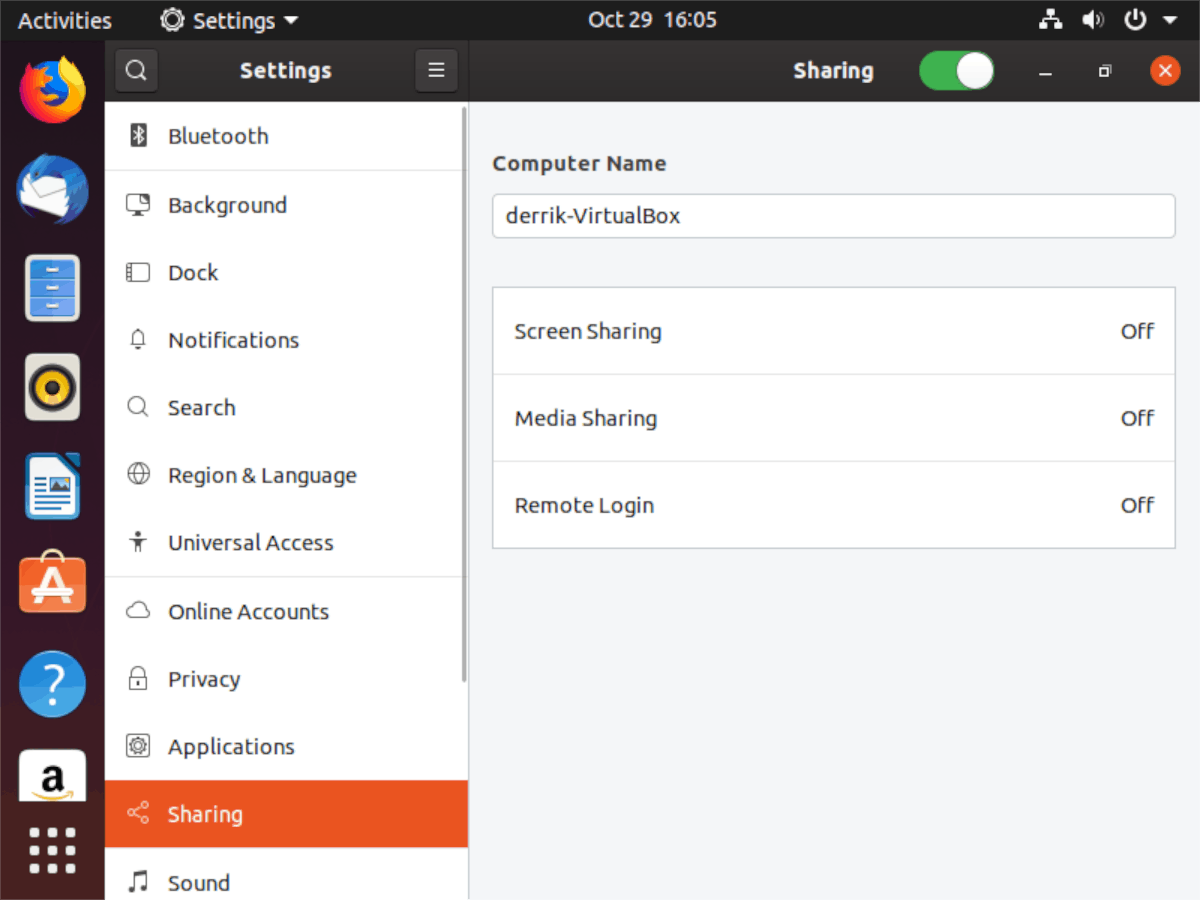
Utwórz udziały w Ubuntu 19.10
Domyślnie funkcja „Udostępnianie multimediów” w Ubuntu daje innym w sieci dostęp do folderów „Wideo, Muzyka i Zdjęcia”. Możliwe jest jednak także tworzenie własnych udziałów. Postępuj zgodnie z instrukcjami krok po kroku poniżej, aby dowiedzieć się, jak to zrobić.
Krok 1: Otwórz Ustawienia, wyszukując je w polu wyszukiwania. Następnie kliknij „Udostępnianie”, aby uzyskać dostęp do sekcji udostępniania.
Krok 2: W sekcji ustawień „Udostępnianie” znajdź „Udostępnianie multimediów” na liście i kliknij ją, aby wyświetlić wyskakujące okienko „Udostępnianie multimediów”.
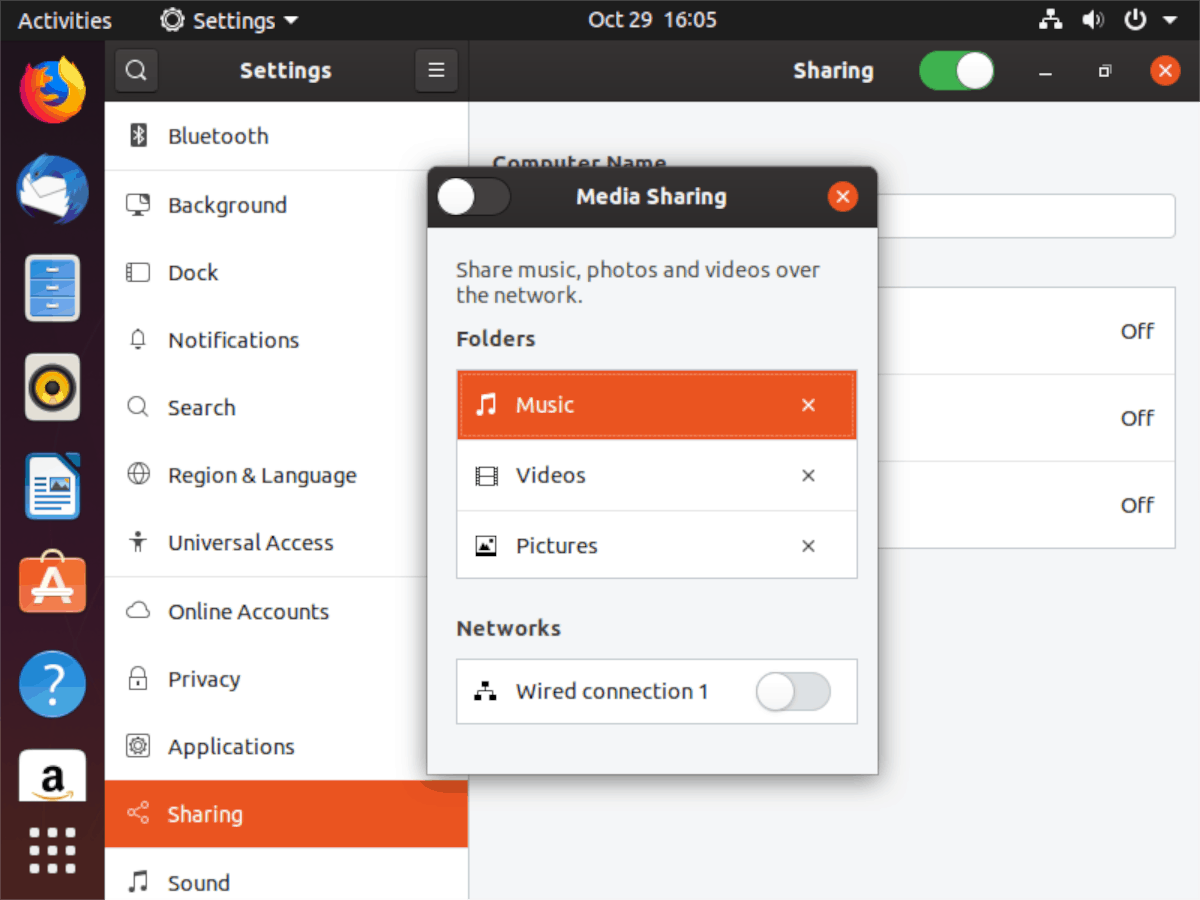
Krok 3: W wyskakującym oknie „Udostępnianie multimediów” zobaczysz domyślnie trzy foldery udostępnione. Te foldery to „Muzyka, Wideo i Obrazy”. Przewiń w dół obok nich, poszukaj znaku + i kliknij go myszą.
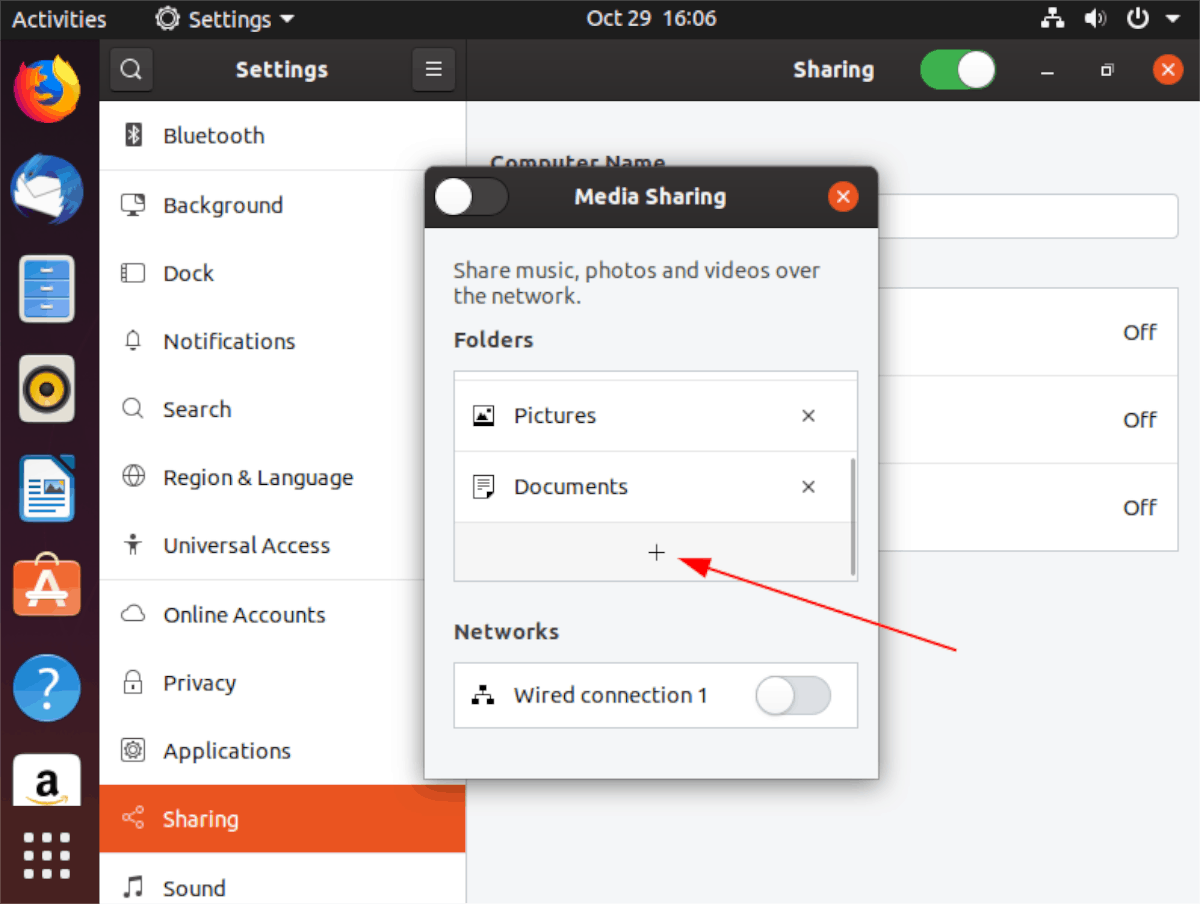
Krok 4: Po kliknięciu znaku + na ekranie pojawi się okno „Wybierz folder”. Korzystając z okna „Wybierz folder”, znajdź folder, którym chcesz udostępnić w sieci, i kliknij „Otwórz”.
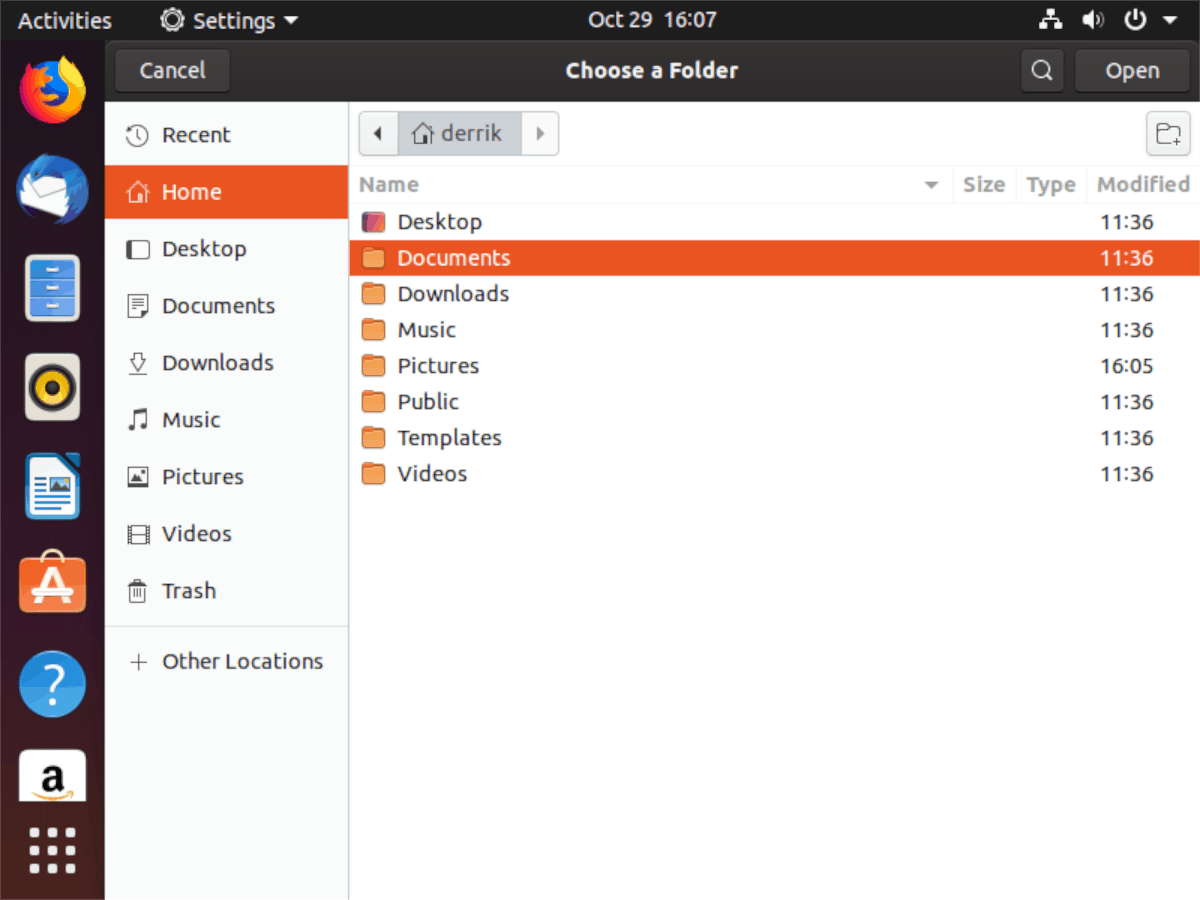
Po kliknięciu przycisku „Otwórz” Ubuntu doda nowy folder do listy „Udostępnianie multimediów” i zapewni do niego dostęp w sieci. Powtórz ten proces, aby udostępnić dowolną liczbę folderów; tu nie ma limitu.
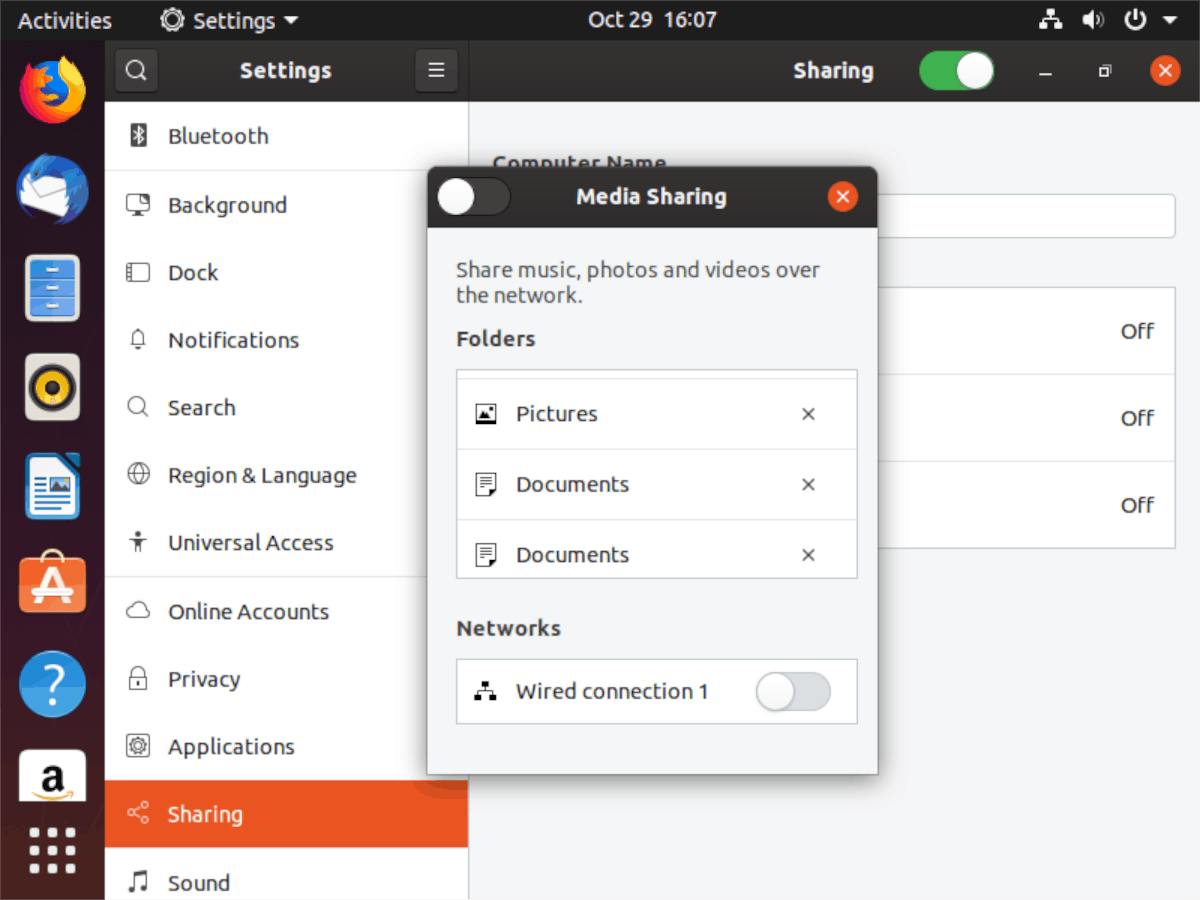
Usuwanie udziałów
Chcesz usunąć folder współdzielony dodany do „Udostępniania multimediów” na komputerze z systemem Ubuntu Linux? Oto jak to zrobić. Najpierw otwórz „Ustawienia” i przejdź do sekcji „Udostępnianie”.
Po przejściu do sekcji „Udostępnianie” kliknij „Udostępnianie multimediów”, aby wyświetlić listę udziałów na komputerze. Następnie przewiń w dół obok domyślnych udziałów „Muzyka, Wideo i Zdjęcia” do tego, który chcesz usunąć. Kliknij przycisk „X” obok udziału, aby go natychmiast usunąć.
Możesz też tymczasowo usunąć udziały, jeśli nie chcesz ich usuwać na zawsze. Aby to zrobić, kliknij suwak „Media Shares” w pozycji wyłączonej. Natychmiast wyłączy wszystkie udostępnianie multimediów na komputerze Ubuntu w sieci.
newsblog.pl
newsblog.pl
newsblog.pl
Maciej – redaktor, pasjonat technologii i samozwańczy pogromca błędów w systemie Windows. Zna Linuxa lepiej niż własną lodówkę, a kawa to jego główne źródło zasilania. Pisze, testuje, naprawia – i czasem nawet wyłącza i włącza ponownie. W wolnych chwilach udaje, że odpoczywa, ale i tak kończy z laptopem na kolanach.